SamsungのスマートフォンでGalaxy AIをオフにする方法

Samsung の携帯電話で Galaxy AI を使用する必要がなくなった場合は、非常に簡単な操作でオフにすることができます。 Samsung の携帯電話で Galaxy AI をオフにする手順は次のとおりです。
ビデオにテキストを挿入します。これはコンピュータ上の専門のビデオ編集ソフトウェアによってのみ実行できると私たちはしばしば考えています。しかし今では、携帯電話のすべてのビデオ編集アプリで、これを簡単に行うことができます。
Vivavideoは、今日最も人気のあるビデオ編集アプリケーションの 1つです。このアプリケーションを使用するときに、動画にテキストを追加することもできます。ここでは、Vivavideoを使用してビデオにテキストを挿入する方法についての記事を紹介します。
AndroidでVivavideoを ダウンロードiOSでVivavideoをダウンロード
ステップ1:スマートフォンでVivavideoアプリを開きます。これは、ビデオにテキストを挿入するときに最初に行うことです。
ステップ2:アプリケーションのメインインターフェイスで、[ 編集 ]をクリックします。
ステップ3:テキストを追加する動画をクリックして、[ 次へ ]ボタンをクリックします。
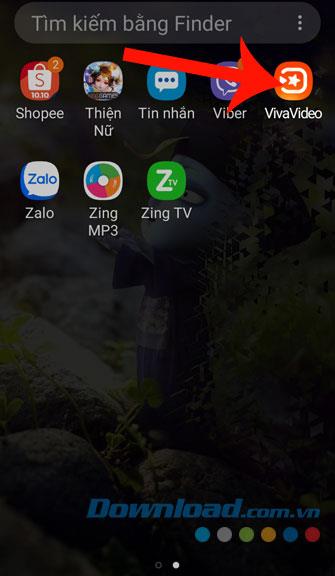
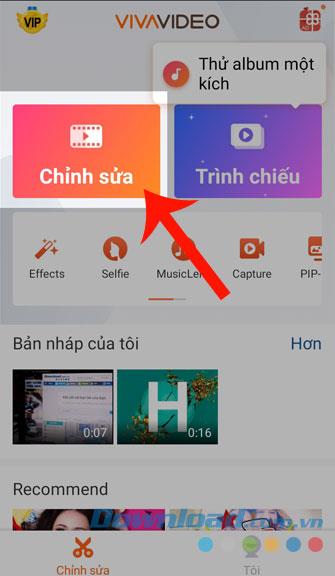
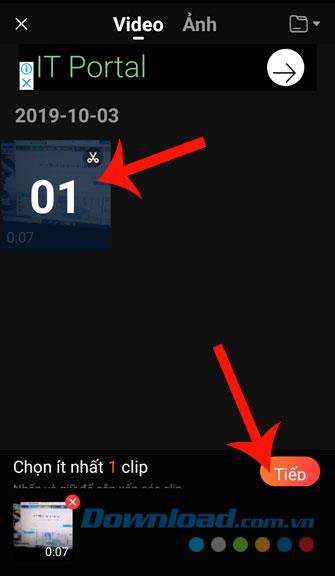
ステップ4:ビデオにテキストを挿入するには、画面の右下隅にある[ 効果]セクションをタッチします。
ステップ5:ここには、ビデオ効果を作成するためのすべてのツールがあります。テキストアイテムをクリックします。
ステップ6:挿入するダイアログボックスの形状を選択して、[ 字幕を入力してください ]ボックスをクリックします。
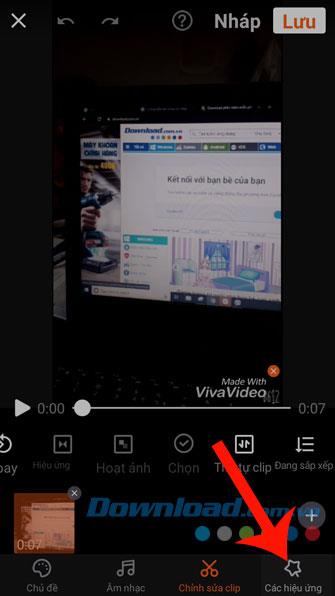
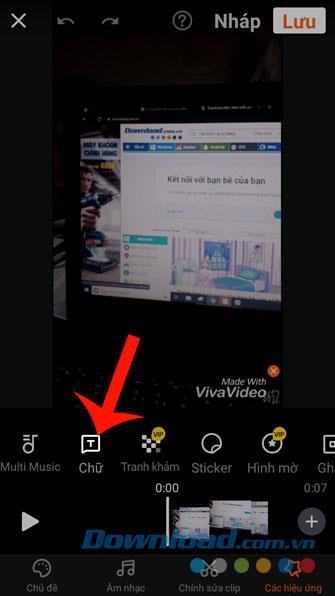
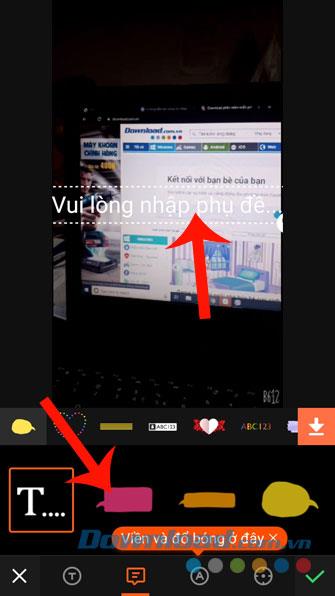
ステップ7:ビデオに追加するコンテンツを入力し、[ OK ]をクリックします。
ステップ8:挿入されたコンテンツのビデオ編集機能(テキスト効果、フォントの変更、サイズと位置の変更など)を設定し、下部のチェックマークをクリックします画面の。
ステップ9:チェックマークをクリックし続けます。
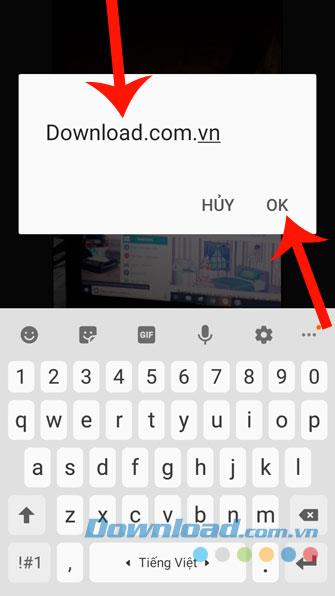
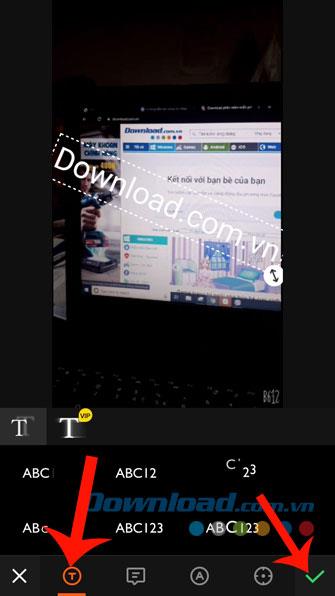
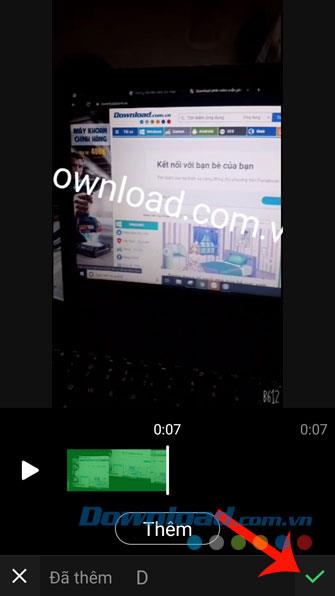
ステップ10:完了したら、画面の右上隅にある[ 保存 ]をクリックします。
手順11:ビデオを携帯電話に保存するには、[ 写真ライブラリに保存 ]ボタンをクリックします。
ステップ12:デバイスに保存するときのファイルのサイズを選択します。
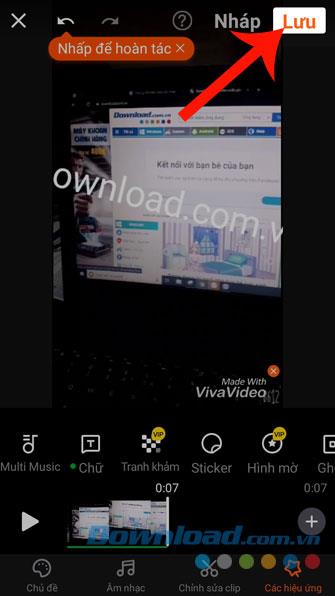
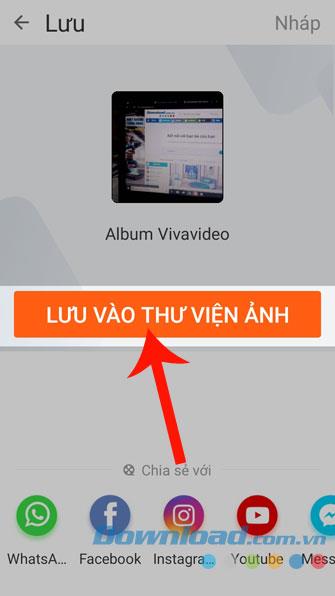
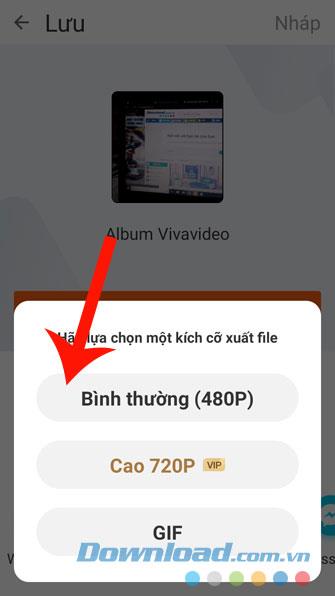
ステップ13:アプリがビデオを携帯電話に公開するまでしばらく待ちます。
ステップ14:最後に、画面で編集したビデオをクリックして確認します。
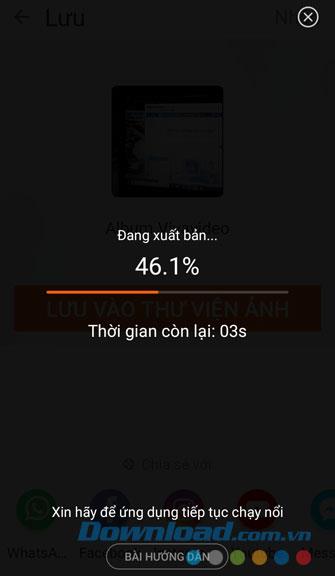
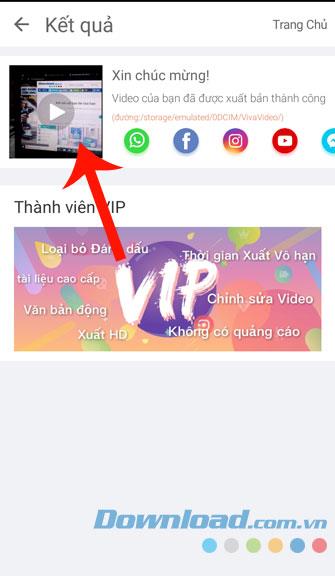
Vivavideoを使用してビデオにテキストを挿入する方法に関するチュートリアルの手順を完了すると、好きな文字や言い回しをビデオに追加して、それを生き生きとさせることができると確信しています。もっと。
また、このアプリケーションをダウンロードして使用する方法がわからない場合は、電話でVivavideoを使用してビデオをインストールおよび編集する方法に関する記事を参照してください。
実装が成功することを願っています!
Samsung の携帯電話で Galaxy AI を使用する必要がなくなった場合は、非常に簡単な操作でオフにすることができます。 Samsung の携帯電話で Galaxy AI をオフにする手順は次のとおりです。
InstagramでAIキャラクターを使用する必要がなくなったら、すぐに削除することもできます。 Instagram で AI キャラクターを削除するためのガイドをご紹介します。
Excel のデルタ記号 (Excel では三角形記号とも呼ばれます) は、統計データ テーブルで頻繁に使用され、増加または減少する数値、あるいはユーザーの希望に応じた任意のデータを表現します。
すべてのシートが表示された状態で Google スプレッドシート ファイルを共有するだけでなく、ユーザーは Google スプレッドシートのデータ領域を共有するか、Google スプレッドシート上のシートを共有するかを選択できます。
ユーザーは、モバイル版とコンピューター版の両方で、ChatGPT メモリをいつでもオフにするようにカスタマイズすることもできます。 ChatGPT ストレージを無効にする手順は次のとおりです。
デフォルトでは、Windows Update は自動的に更新プログラムをチェックし、前回の更新がいつ行われたかを確認することもできます。 Windows が最後に更新された日時を確認する手順は次のとおりです。
基本的に、iPhone で eSIM を削除する操作も簡単です。 iPhone で eSIM を削除する手順は次のとおりです。
iPhone で Live Photos をビデオとして保存するだけでなく、ユーザーは iPhone で Live Photos を Boomerang に簡単に変換できます。
多くのアプリでは FaceTime を使用すると SharePlay が自動的に有効になるため、誤って間違ったボタンを押してしまい、ビデオ通話が台無しになる可能性があります。
Click to Do を有効にすると、この機能が動作し、クリックしたテキストまたは画像を理解して、判断を下し、関連するコンテキスト アクションを提供します。
キーボードのバックライトをオンにするとキーボードが光ります。暗い場所で操作する場合や、ゲームコーナーをよりクールに見せる場合に便利です。ノートパソコンのキーボードのライトをオンにするには、以下の 4 つの方法から選択できます。
Windows を起動できない場合でも、Windows 10 でセーフ モードに入る方法は多数あります。コンピューターの起動時に Windows 10 をセーフ モードに入れる方法については、WebTech360 の以下の記事を参照してください。
Grok AI は AI 写真ジェネレーターを拡張し、有名なアニメ映画を使ったスタジオジブリ風の写真を作成するなど、個人の写真を新しいスタイルに変換できるようになりました。
Google One AI Premium では、ユーザーが登録して Gemini Advanced アシスタントなどの多くのアップグレード機能を体験できる 1 か月間の無料トライアルを提供しています。
iOS 18.4 以降、Apple はユーザーが Safari で最近の検索を表示するかどうかを決めることができるようになりました。













